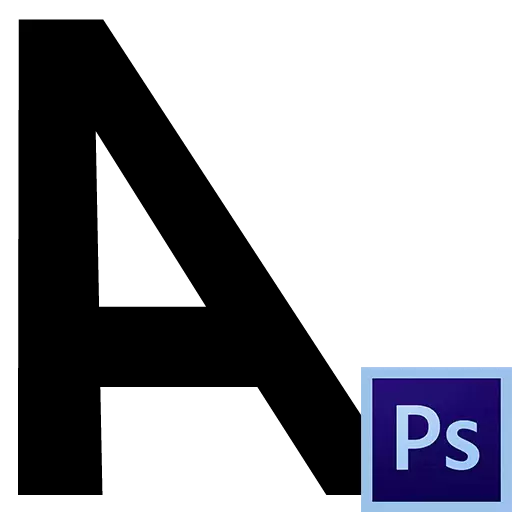
在Photoshop中创建和编辑文本并不困难。是的,有一个“但”:你需要拥有某些知识和技能。所有这些都可以获得,在我们的网站上读取Photoshop上的课程。我们将相同的课程专用于其中一种类型的文本处理倾斜绘图。此外,我们在工作电路上创建弯曲文本。
倾斜的文字
您可以通过两种方式倾斜Photoshop中的文本:通过字符设置调色板,或使用自由变换功能“倾斜”。首先,文本只能在有限的角度下倾斜,第二个不会限制我们。方法1:调色板符号
关于此调色板在Photoshop中的文本编辑文本的课程中详细描述。它包含各种细字体设置。
课:在photoshop中创建和编辑文本
在“调色板”窗口中,您可以选择集合(Italic)中具有倾斜字形的字体,或使用相应的按钮(“伪主动”)。此外,使用此按钮,您可以倾斜诅咒字体。

方法2:倾斜
在该方法中,使用称为“倾斜”的自由变换函数。
1.在文本图层上,按Ctrl + T键组合。
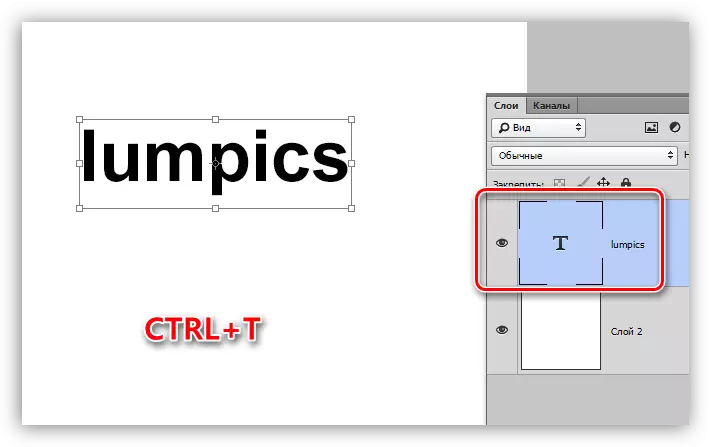
2.在画布中的任何地方的条款PCM并选择点“倾斜”。
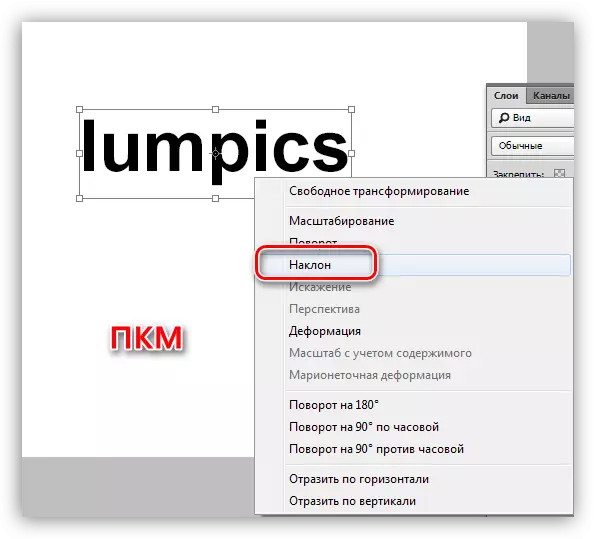
3.使用上部或多排标记来执行文本的倾斜。
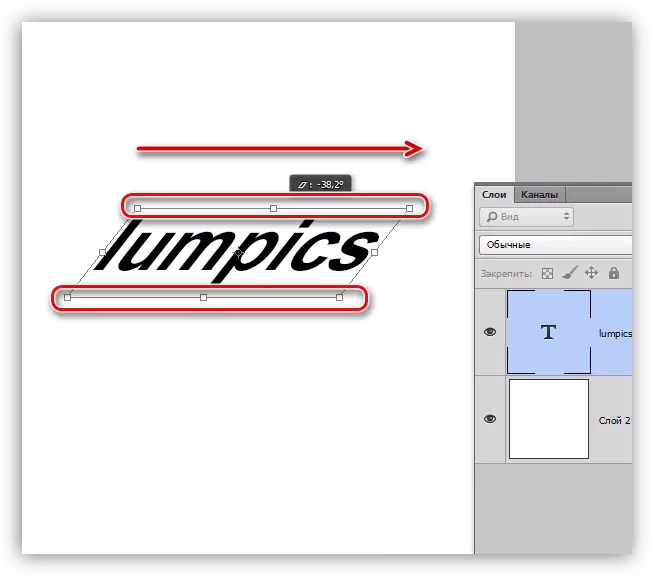
弯曲的文本
为了进行弯曲的文本,我们需要使用笔工具创建的工作轮廓。
课:Photoshop的笔工具 - 理论与实践
1.用笔绘制工作轮廓。
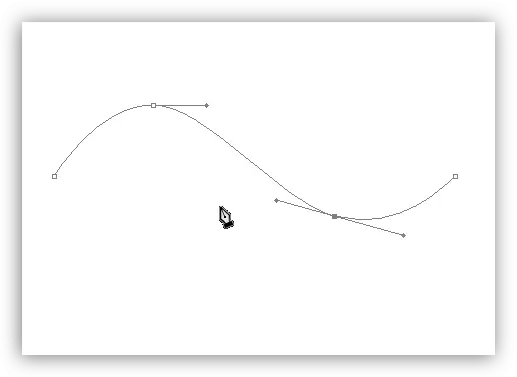
2.拍摄“水平文本”工具并将光标汇总到轮廓上。您可以编写文本的事实的信号是更改游标的类型。它应该出现波浪线。
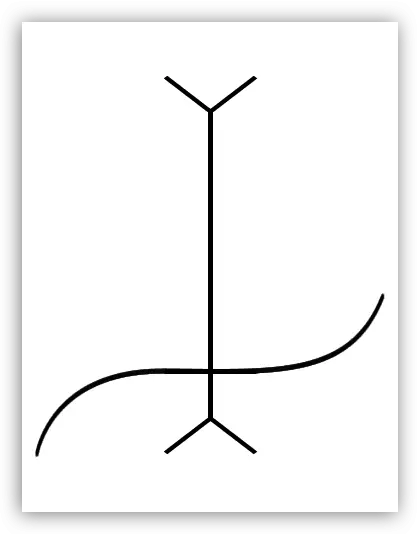
3.我们放置光标并写出必要的文本。
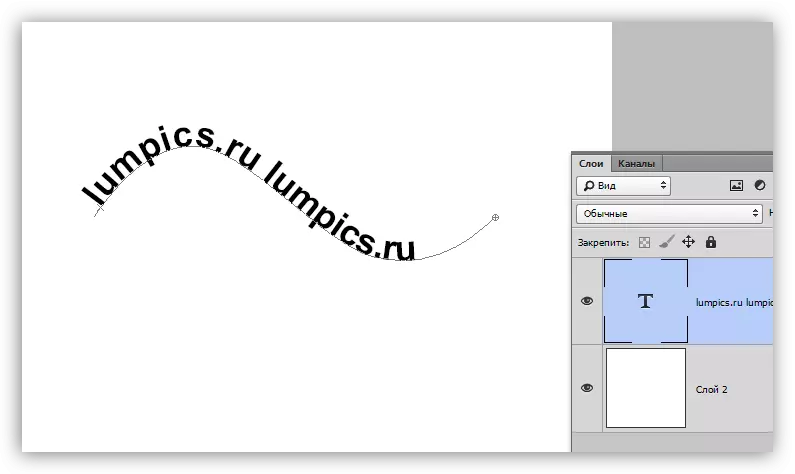
在本课程中,我们研究了几种方法来创建倾斜,以及弯曲文本。
如果您计划开发网站设计,请记住,在这项工作中,您只能使用文本的第一种方式,而无需使用“伪按钮”,因此这不是标准字体铭文。
